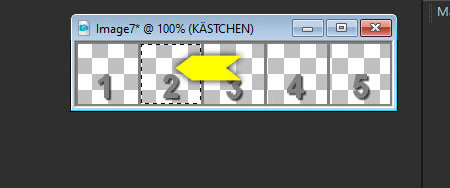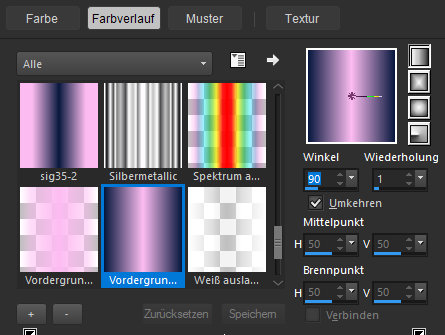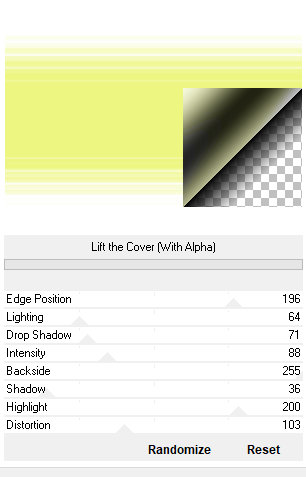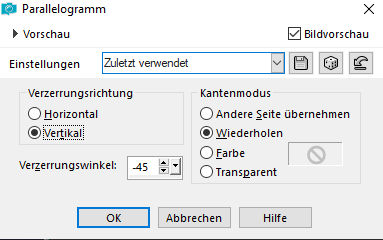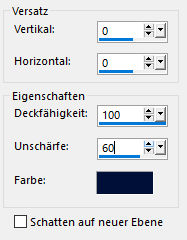onyx


| PINUCCIA | CLAUDIA | TATI | MARY LOU | KLEINE HEXE |
|---|---|---|---|---|

 |
 |
 |
/ |  |
|
Dieses Tutorial ist für PSP X9 geschrieben, geht aber auch mit anderen
Versionen. DAS COPYRIGHT DES TUTORIALS LIEGT GANZ ALLEINE BEI MIR. DIE TUBE IST VON MIR SELBST GENERIERT. BITTE RESPEKTIERT DAS DANKESCHÖN. |
| Zubehör und Material |
| 1 Tube deiner Wahl |
| Filter und Instruktionen |
 & Bkg Kaleidoscope Eye Candy 5:Impact Filter Unlimited 2.0 FM Tile Tools Mehdi Simple Transparency - Eliminate White VM Toolbox  Per Doppelklick installierst du dir das Alien Skin Filter Setting Document. Den & Bkg Kaleidoscope und den VM Toolbox Filter importiere dir in den Filter Unlimited 2.0 Da nicht jeder Cyber bzw. Sci-Fi mag, habe ich Material auch für normale Tube gemacht, gekennzeichnet mit (alternativ) im Namen. |
Vordergrundfarbe = VGF
Hintergrundfarbe = HGF
Farbverlauf = FV
Zauberstab = ZST
Filter Unlimited 2.0 = FU2
Meine Farben
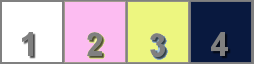
| PUNKT 1 |
|
Öffne dir ein neues Blatt mit 1000 x 600 Pixel. Nun öffne dir die 5 Masken und minimiere sie, danach öffne deine Personentube und die LA_Farbtabelle. Schiebe die Farbtabelle hoch auf die rechte Seite in deinem PSP. Suche dir jetzt eine sehr helle VGF aus deiner Tube heraus, danach aktiviere den Zauberstab, Modus stelle auf Ersetzen, Toleranz und Randschärfe stelle auf 0. Gehe nun zu LA_Farbtabelle und klicke in die Mitte des Feldes mit der Zahl 2
Fülle es mit deiner ausgesuchten Farbe.
Farbe 3 wird die Hauptfarbe des Bildes sein.
In Feld 1 kommt die Farbe Weiß |
| PUNKT 2 |
Gehe nun auf Effekte - Plugins - I.C.NET Software - Filter Unlimited 2.0 - VM Toolbox - Lift the Cover, Standard Einstellung

Ebene duplizieren. Bild - Spiegeln - Horizontal spiegeln (Strg+B) |
| PUNKT 3 |
|
Stelle deine VGF auf Farbe 3.
Neue Rasterebene hinzufügen, mit der VGF füllen. Gehe nun auf Effekte - Plugins - FU2 - VM Toolbox - Lift the Cover (With Alpha),
Standard Einstellung
|
| PUNKT 4 |
|
Dupliziere die Ebene und spiegle sie Horizontal. Mischmodus entweder auf Hartes Licht oder Multiplikation stellen, kommt auf die Farbe an, die du verwendest. Ich nehme Multiplikation 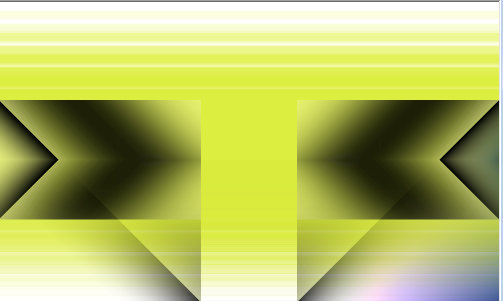
Ebenen - Zusammenführen - Nach unten zusammenfassen. Effekte - Plugins - Transparency - Eliminate White Ebenen - Zusammenführen - Sichtbar zusammenfassen. |
| PUNKT 5 |
Effekte - Mehdi - Weaver, mit dieser Einstellung
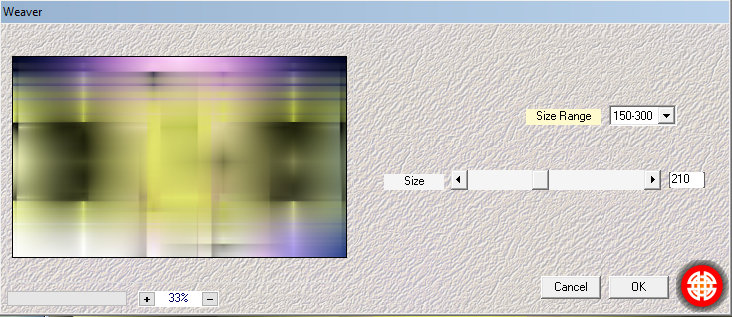
Effekte - Kanteneffekte - Nachzeichnen. Ebene duplizieren und horizontal spiegeln. Danach Sichtbar zusammenfassen.
|
| PUNKT 6 |
|
Effekte - Plugins - FU2 - & Bkg Kaleidoscope – Kaleidoscope Persian, Standard Einstellung
Effekte - Plugins - FM Tile Tools - Blend Emboss Duplizieren. Effekte - Plugins - Simple - Blintz, danach Simple - Pizza Slice Mirror Effekte - Plugins - FM Tile Tools - Blend Emboss Mischmodus auf Weiches Licht stellen oder so wie es dir gefällt. |
| PUNKT 7 |
|
Neue Rasterebene hinzufügen und mit Weiß füllen. Ebenen - Neue Maskenebene - Aus Bild 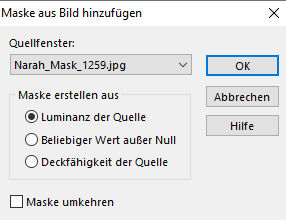
Ebenen - Zusammenführen - Gruppe zusammenfassen. Deckfähigkeit stelle ca. auf 25. Kopiere dir die Tube LA_Deco 1 oder LA_Deco 1(alternativ) und füge sie als neue Ebene in dein Bild ein. Effekte - Bildeffekte - Versatz 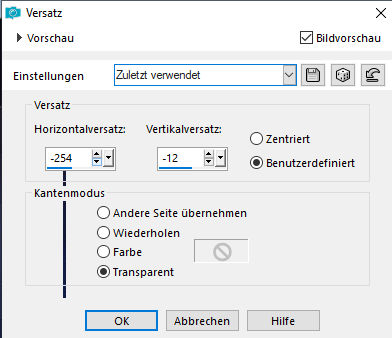
Mischmodus auf Weiches Licht und die Deckfähigkeit auf 45 stellen. Effekte - 3D Effekte - Schlagschatten 
|
| PUNKT 8 |
|
Neue Rasterebene hinzufügen und mit deiner Farbe 2 oder Farbe 3 füllen,
welche dir besser gefällt. Ebenen - Neue Maskenebene - Aus Bild 
Ebenen - Zusammenführen - Gruppe zusammenfassen. Mischmodus auf Weiches Licht
stellen. |
| PUNKT 9 |
|
Gehe auf Bearbeiten - Inhalte kopieren - Alle Ebenen kopieren und füge die Kopie als neues Bild in dein PSP ein. Kopiere dir nun deine Personen Tube und füge sie als neue Ebene in dein so eben kopiertes Bild ein. Falls notwendig, verkleinern oder vergrößern, Bild - Größe ändern (die Prozente variieren je nach Tube die du verwendest) 
Einstellen - Schärfen - Scharfzeichnen, verschiebe die Tube nun auf die rechte Seite, siehe Bild 
Deckfähigkeit auf 60 stellen oder wie es dir gefällt. Bleibe
weiterhin bei der Kopie und füge erneut deine Tube ein, jetzt um ca. 75-40 % verkleinern, kommt auf deine Tube an, die du verwendest. |
| PUNKT 10 |
|
Bleibe weiterhin bei der Kopie und aktiviere die unterste Rasterebene, duplizieren. Bild - Negativbild, Mischmodus stelle auf Luminanz (V), Differenz oder wie immer es dir gefällt. Bleibe auf der Ebene und füge eine neue hinzu, fülle sie mit deiner Farbe 4. Ebenen - Neue Maskenebene - Aus Bild 
Ebene - Zusammenführen - Gruppe zusammenfassen, danach sichtbar zusammenfassen. |
| PUNKT 11 |
|
Bild - Größe ändern, verkleinern auf 20 %, scharfzeichnen, kopieren. Öffne dir LA_Frame small, bzw. LA_Frame small (alternativ), dein Bild als neue Ebene einfügen. Verschiebe es passend in den Rahmen. Effekte - Plugins - Alien Skin Eye Candy 5:Impact - Glass, wende LA_Glass 8 an. Sichtbar zusammenfassen und kopieren. |
| PUNKT 12 |
|
Gehe nun zu deinem ursprünglichen Bild und füge das Rahmenbild dort als neue Ebene ein. Drücke die Taste K und gib oben in der Leiste bei Position x: 46 und bei Position y: 29 ein. Wende nun diesen Schatten mit Schwarz an 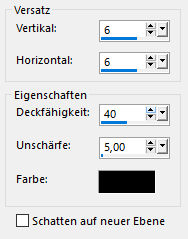
Duplizieren, verkleinern auf 75 %, Scharfzeichnen. Taste K drücken. Position x: 730 / Position y: 183 |
| PUNKT 13 |
|
Kopiere dir jetzt die Tube LA_Deco 4 und füge sie als neue Ebene in dein Bild ein. Bild - Frei drehen 
Bild - Spiegel - Vertikal spiegeln. Position x: -94 / Position y: -76 Wende jetzt 2-Mal, Ebene - Anordnen - Nach unten verschieben an. Mischmodus auf Weiches Licht stellen. Danach aktiviere wieder die oberste Rasterebene.
|
| PUNKT 14 |
|
Kopiere dir nun den Brush LA_tiny text 131, als neue Ebene einfügen. Position x: 3 / Position y: 448 Jetzt den Brush LA_tiny text 131 (2) kopieren und in dein Bild einfügen. Position x: 926 / Position y: 98 Bei dunklerer Farbgebung gehe auf Bild - Negativbild, damit man den Brush besser sieht. Kopiere dir den nächsten Brush, nämlich LA_Brush beautiful girl, oder boy, kommt auf die Tube an, die du verwendest. In die rechte untere Ecke verschieben, wie es dir gefällt.
|
| PUNKT 15 |
|
Nun kopiere dir entweder LA_Hexagon oder LA_circle und füge die Form in dein Bild ein. Duplizieren. Position x: 13 / Position y: 269 Darunterliegende Ebene aktivieren Position x: 805 / Position y: 357 Oberste Rastereben aktivieren. Kopiere dir erneut LA_Deco 4, als neue Ebene in dein Bild einfügen. Position x: 908/ Position y: 44 Jetzt LA_Deco 5 oder LA_Deco 5 (alternativ) kopieren und einfügen. Position x: 747/ Position y: 34 Drücke nun die Taste M |
| PUNKT 16 |
|
Kopiere dir deine Personen Tube, verkleinern nach
Gefallen.
Leicht nach rechts verschieben. Sollte jedoch nicht in das kleinen Bild
hineinreichen. Schiebe den Text hin wo es dir gefällt, bzw. wo du Platz dafür hast
Ca. hier her verschieben oder wo es dir gefällt
Sollte der Text womöglich in deine Personen Tube reichen, verschiebe die Ebene nun unterhalb deiner Personen Tube.
Ansonsten belasse es so wie es ist. |
| PUNKT 17 |
|
Bild - Rand hinzufügen, Symmetrisch, Rand 1 Pixel in Schwarz. 15 Pixel in Weiß 3 Pixel in Farbe 4 3 Pixel in Farbe 3 3 Pixel in Farbe 2 25 Pixel in Weiß, mit dem Zauberstab markieren. Auswahl - Umkehren und dieses Schatten anwenden 
Auswahl aufheben. Rand 1 Pixel in Schwarz 35 Pixel in Weiß, mit dem Zauberstab markieren. Neue Rasterebene hinzufügen und mit der Farbe 4 füllen. Ebenen - Neue Maskenebene - Aus Bild 
Gruppe zusammenfassen. Auswahl umkehren und den Schatten von vorhin anwenden. Auswahl aufheben. |
Ich hoffe das Tutorial hat dir gefallen und das basteln, Spaß gemacht.